So zeichnen Sie auf einem Foto auf dem iPhone

Erfahren Sie, wie Sie auf einem Foto auf Ihrem iPhone zeichnen können. Unsere Schritt-für-Schritt-Anleitung zeigt Ihnen die besten Methoden.

Blinkt Ihr Logitech G933-Headset jedes Mal rot, wenn Sie versuchen, es mit dem PC oder der Spielekonsole zu verbinden?
Nun, wir alle wissen, dass das Logitech G933-Headset hauptsächlich für Spieleliebhaber entwickelt wurde, die jeden Moment ihres Spiels genießen möchten. Es gibt Ihnen ein fantastisches Erlebnis mit dem besten Audio oder der besten Musik, während Sie Spiele über die Konsolen oder den PC spielen.
Aus diesem Grund wird es zu schwierig, mit Situationen umzugehen, in denen das Logitech-Headset nicht funktioniert . Aber wenn Sie bereits damit zu tun haben, dann verkrampfen Sie sich nicht, da dies leicht behoben werden kann.
Als schnelle Lösung können Sie Lösungen wie das Hard-Reset von Logitech, das Aktualisieren der Firmware usw. ausprobieren, um das Problem mit dem rot blinkenden Logitech g933-Headset zu lösen.
Für eine detaillierte Diskussion darüber, wie das rot blinkende Logitech G933-Headset behoben werden kann, müssen Sie diesen Beitrag gründlich lesen. Aber vorher ist es wichtig zu wissen, warum mein Logitech-Headset rot blinkt und welche anderen zusätzlichen Probleme häufig im Logitech G933-Headset auftreten.
Warum blinkt mein Logitech G933 rot?
Im Folgenden sind einige der offensichtlichsten Gründe aufgeführt, aus denen der Logitech G933-Fehler auftritt.
Andere Probleme im Zusammenhang mit Logitech G933 Blinkendes Rot tritt auf?
Im Folgenden sind einige der am häufigsten gerenderten Logitech G933-Fehler zusammen mit ihren Korrekturen aufgeführt.
Wie behebt man den rot blinkenden Logitech G933-Fehler?
Jetzt ist es an der Zeit, jede der aufgeführten Fehlerbehebungen des rot blinkenden Logitech G933-Fehlers durchzugehen.
Hinweis: Wir empfehlen allen Lesern, die Lösungen sehr sorgfältig zu befolgen, um Schäden am Headset zu vermeiden.
Inhaltsverzeichnis
1: Hard Reset des Logitech G933 Headsets
Das allererste, was Sie alle versuchen müssen, um das Problem mit dem rot blinkenden Logitech G933 zu beheben , ist das harte Zurücksetzen des Geräts.
Durch einen Hard-Reset des Geräts können Sie alle zuvor gespeicherten Konfigurationen entfernen, die in Ihrem Headset wie neu eingestellt sind.
Sie benötigen einen Stift, um die linke Seitenplatte zu entfernen.
2: Aktualisieren der Firmware
Aktualisieren Sie die Firmware, indem Sie die neueren Versionen installieren, um das Problem mit dem rot blinkenden Logitech G933 zu beheben .
Wenn Sie keine Ahnung haben, wie Sie diese Aufgabe ausführen sollen, befolgen Sie die angegebenen Richtlinien.

CD C:\Programme\Logitech Gaming Software\FWUpdate\G933

G933Update_v25.Exe /FORCE

3: Laden Sie den Akku des Logitech G933 Headsets auf
Was ist, wenn die Batterien leer sind oder sich früher vollständig entladen? In einem solchen Fall stehen wir vor solchen Problemen.
Überprüfen Sie sofort die Akkus des Logitech G933-Headsets , da meistens zu sehen ist, dass das rote Licht zu blinken beginnt, wenn der Akku vollständig entladen ist.
Laden Sie also Ihren Akku voll auf und prüfen Sie, ob das Problem jetzt behoben ist oder nicht.
4: Ersetzen Sie die leere Batterie des Logitech G933 Headsets
Es besteht auch die Möglichkeit, dass die Batterien Ihres Logitech G933-Headsets jetzt leer sind. In einer solchen Situation werden die Batterien nicht aufgeladen, aus diesem Grund müssen Sie Ihre alten Batterien durch die neuen ersetzen.
Sie werden dieses Problem mit dem blinkenden roten Licht des Logitech G933 nicht bekommen, nachdem Sie den leeren Akku ausgetauscht haben. Aber wenn das Problem leider weiterhin besteht, wechseln Sie zur nächsten Lösung.
5: Probieren Sie den USB Wireless Mix Adapter aus
Eine andere Lösung, die Sie ausprobieren müssen, besteht darin, alle Kabel mit dem Anschluss Ihres PCs zu verbinden.
Überprüfen Sie nun, ob Sie Audio oder Musik vom Logitech G933-Headset empfangen können. Wenn Sie immer noch das gleiche Problem mit Ihrem Headset haben, wird empfohlen, den USB Wireless Mix Adapter zu verwenden, um Ihr Headset mit einer Videospielkonsole oder einem PC zu verbinden.
6: Aktualisieren Sie die USB-Treiber
Ein weiterer sehr wichtiger Grund für das Problem Logitech G933 Flashing Red sind Ihre veralteten USB-Treiber. Es ist also besser, wenn Sie Ihren USB-Treiber aktualisieren, indem Sie eine neue Version davon installieren.
Hier sind die Schritte zum Aktualisieren des USB-Treibers.


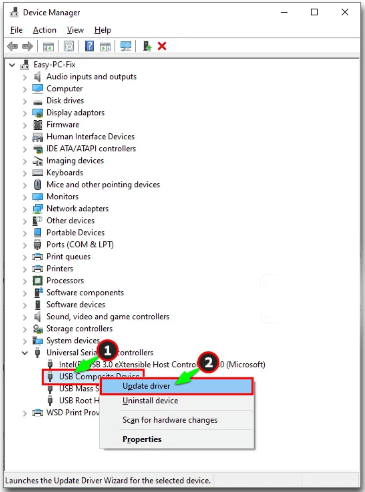
Außerdem haben Sie die Möglichkeit, Ihren Treiber mit dem Driver Easy Tool automatisch zu aktualisieren.
Diese Software scannt Ihren PC vollständig und sucht nach den am besten geeigneten Treibern.
Sie müssen sich keine Gedanken darüber machen, welches Betriebssystem Ihr System gerade ausführt oder ob Sie den richtigen Treiber herunterladen oder installieren oder nicht. Denn die Driver Easy-Software kümmert sich um all diese Dinge.
Holen Sie sich Driver Easy, um USB-Treiber automatisch zu aktualisieren
7: Wenden Sie sich an den offiziellen Support
Wenn das Problem auch nach dem Ausprobieren aller angegebenen Fixes nicht behoben wird, ist es besser, sich an das nächste autorisierte PC-Reparaturzentrum zu wenden.
Als Techniker können Experten leicht herausfinden, warum Ihr Logitech G933-Headset nicht funktioniert, und es ohne Schaden reparieren.
Wenn Sie dieses Produkt vor einigen Monaten gekauft haben, fällt es unter die Garantiezeit. Gehen Sie also schnell zum Servicecenter, das Ihr G933-Headset ersetzen wird.
Verbessern Sie die PC-Leistung mit nur wenigen einfachen Klicks
Wenn zum Zeitpunkt des Spielens von High-Definition-Spielen auf Ihrem Windows 10-PC Probleme beim Rendern auftreten, z. B. Verzögerungen, Abstürze oder zu langsam zum Arbeiten.
In diesem Fall ist die am meisten empfohlene Option das PC Repair Tool , da es sehr effizient ist, um mehrere der PC-Probleme zu beheben.
Dieses fortschrittliche Tool scannt Ihren PC vollständig. Innerhalb weniger Sekunden wird das Problem Ihres PCs erkannt und behoben.
Abgesehen davon kann das Tool verwendet werden, um verschiedene andere Probleme wie Spielfehler, BSOD-Fehler, Registrierungsfehler, DLL-Fehler zu beheben und den PC vor Viren/Malware zu schützen .
Holen Sie sich das PC Repair Tool, um die PC-Leistung von Windows 10 zu optimieren
FAQ (Häufig gestellte Fragen)
Warum blinkt mein Headset rot?
Wenn der Logitech G933 Kopfhörer rot blinkt, ist dies ein Zeichen dafür, dass der Akku fast leer ist. Oranges Licht zeigt Ihren Batteriestatus an, daher müssen Sie diese einige Stunden lang aufladen.
Was bedeutet das rote Licht auf dem Logitech-Headset?
Wenn Ihr Logitech G933-Headset eingeschaltet ist und die „LINK“-LED ROT zu leuchten beginnt, ist dies ein Zeichen dafür, dass Ihr Headset das drahtlose Signal nicht aufbauen kann. Das rote Licht zeigt an, dass Sie es zurücksetzen müssen.
Einpacken:
Wenn auch Sie mit dem gleichen Problem mit dem rot blinkenden Logitech g933-Headset konfrontiert sind, können Sie die oben angegebenen Korrekturen ausprobieren.
Mit den angegebenen Schritten zur Fehlerbehebung können Sie das rot blinkende Problem mit dem Logitech g933-Headset ganz einfach beheben und Ihre Lieblingsmusik und -audio während des Spielens genießen.
Und vergessen Sie nicht, auf die Schaltfläche „Gefällt mir“ und „Teilen“ zu klicken, um keine weiteren interessanten Artikel zu verpassen.
Wenn die Firmware-Aktualisierung bei Verwendung von LGS nicht beginnt, können Sie die Firmware auf Ihrem Gaming-Headset manuell über die Windows-Eingabeaufforderung aktualisieren.
HINWEIS: Bitte stellen Sie sicher, dass Sie alle anderen Headsets von Ihrem Computer trennen, bevor Sie mit diesem Firmware-Update beginnen.
Kabelloser Adapter
Headset
Erfahren Sie, wie Sie auf einem Foto auf Ihrem iPhone zeichnen können. Unsere Schritt-für-Schritt-Anleitung zeigt Ihnen die besten Methoden.
TweetDeck ist eine App, mit der Sie Ihren Twitter-Feed und Ihre Interaktionen verwalten können. Hier zeigen wir Ihnen die Grundlagen für den Einstieg in TweetDeck.
Möchten Sie das Problem mit der fehlgeschlagenen Discord-Installation unter Windows 10 beheben? Wenden Sie dann die angegebenen Lösungen an, um das Problem „Discord kann nicht installiert werden“ zu beheben …
Entdecken Sie die besten Tricks, um zu beheben, dass XCOM2-Mods nicht funktionieren. Lesen Sie mehr über andere verwandte Probleme von XCOM2-Wotc-Mods.
Um den Chrome-Fehler „chrome-error://chromewebdata/“ zu beheben, nutzen Sie erprobte Korrekturen wie das Löschen des Browsercaches, das Deaktivieren von Erweiterungen und mehr.
Einer der Vorteile von Spotify ist die Möglichkeit, benutzerdefinierte Wiedergabelisten zu erstellen und das Bild der Wiedergabeliste anzupassen. Hier ist, wie Sie das tun können.
Wenn RCS bei Samsung Messages nicht funktioniert, stellen Sie sicher, dass Sie lokale Daten von Carrier-Diensten löschen, deinstallieren Sie die Updates oder versuchen Sie es mit Google Messages.
Beheben Sie den OpenGL-Fehler 1282 (Ungültiger Vorgang) in Minecraft mit detaillierten Korrekturen, die im Artikel beschrieben sind.
Wenn Sie sehen, dass der Google Assistant auf diesem Gerät nicht verfügbar ist, empfehlen wir Ihnen, die Anforderungen zu überprüfen oder die Einstellungen zu optimieren.
Wenn Sie DuckDuckGo loswerden möchten, ändern Sie die Standardsuchmaschine, deinstallieren Sie die App oder entfernen Sie die Browsererweiterung.

![BEHOBEN: Discord-Installation in Windows 10 fehlgeschlagen [7 einfache Lösungen] BEHOBEN: Discord-Installation in Windows 10 fehlgeschlagen [7 einfache Lösungen]](https://luckytemplates.com/resources1/images2/image-2159-0408150949081.png)
![Fix XCOM2-Mods funktionieren nicht [10 BEWÄHRTE & GETESTETE LÖSUNGEN] Fix XCOM2-Mods funktionieren nicht [10 BEWÄHRTE & GETESTETE LÖSUNGEN]](https://luckytemplates.com/resources1/images2/image-4393-0408151101648.png)





